Reklaam
Kas peate faile Macist Windowsi üle kandma? Ärge muretsege; see on sirgjooneline protsess.
Võite kasutada mõnda erinevat lähenemisviisi. Saate hõlpsasti faile Macist Windowsi edastada, kasutades mõlema operatsioonisüsteemi tööriistu. Teise võimalusena tasub üle vaadata mõned kolmanda osapoole lahendused.
Allpool selgitame, kuidas faile Macist Windowsi üle kanda ja kuidas faile arvutist Maci üle kanda.
Kuidas faile Macist Windowsi üle kanda
Kõige ilmsem viis failide ülekandmiseks Macist Windowsi on kasutada mõlema operatsioonisüsteemi pakutavaid sisseehitatud funktsioone.
Sellel on aga üks oluline puudus. Protsess töötab ainult siis, kui nii Maci kui ka Windowsi arvutid on samas kohtvõrgus. Kui see pole nii, võite liikuda edasi kolmanda osapoole lahendusi käsitlevasse jaotisesse.
Failide jagamise seadistamine Macis

Failide jagamiseks Maci ja PC-arvuti vahel peate muutma mõningaid sätteid. Esiteks peate lubama oma Macil faile jagada. Selleks järgige neid samme.
- Klõpsake nuppu Apple ikooni ekraani vasakus ülanurgas.
- Minema Süsteemi eelistused > Jagamine.
- Märkige kõrval olev ruut Failide jagamine vasakpoolses paneelis.
- Klõpsake nuppu Valikud nuppu ja avaneb uus aken.
- Lubage kõrval olev märkeruut Jagage faile ja kaustu SMB abil.
- Lisaks märkige kõrval olev ruut Jagage faile ja kaustu AFP abil.
- Aastal Windowsi failijagamine allolevas jaotises märkige ruut iga kasutaja kõrval, kelle faile soovite jagada.
- Sisestage kasutajate paroolid.
- Kliki Valmis.
Olete nüüd tagasi jagamisaknas. Järgmisena peate valima, milliseid kaustu ja kasutajaid oma Windowsi arvutiga jagate. Vajutage nuppu Pluss (+) ja Miinus (-) nupud allpool Jagatud kaustad ja Jagatud kasutajad oma eelistuste kohandamiseks.
Lõpuks peate üles märkima oma Maci IP-aadressi. Näete seda allpool Failide jagamine: sees sõnum.
Juurdepääs Maci failidele Windowsis
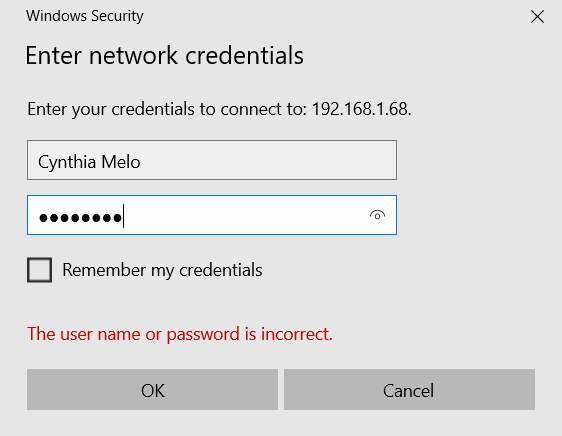
Nüüd on aeg minna oma Windowsi arvutisse. Failide Macist Windowsi teisaldamiseks järgige allolevaid juhiseid.
- Avatud File Explorer.
- Tippige akna ülaosas olevale aadressiribale \\ millele järgneb teie Maci IP-aadress. See peaks välja nägema umbes selline: \\192.168.1.68.
- Ilmub uus aken, mis küsib kasutajanime ja parooli.
- Sisestage mandaadid täpselt nii, nagu need teie Macis kuvatakse.
File Explorer kuvab kõik kaustad ja kasutajad, mille olete sellesse lisanud Jagatud kaustad ja Jagatud kasutajad loendid teie Macis. Saate teisaldada, redigeerida ja kopeerida kaustu nagu kõiki teisi Windowsi kaustu. Faili Macist Windowsi teisaldamiseks lihtsalt lohistage see mõnda kohalikku kausta.
Kuidas faile arvutist Maci üle kanda
See polnud liiga karm, eks? Vaatame nüüd vastupidist protsessi: kuidas faile Windowsist Maci üle kanda.
Seadistage Windowsis failijagamine
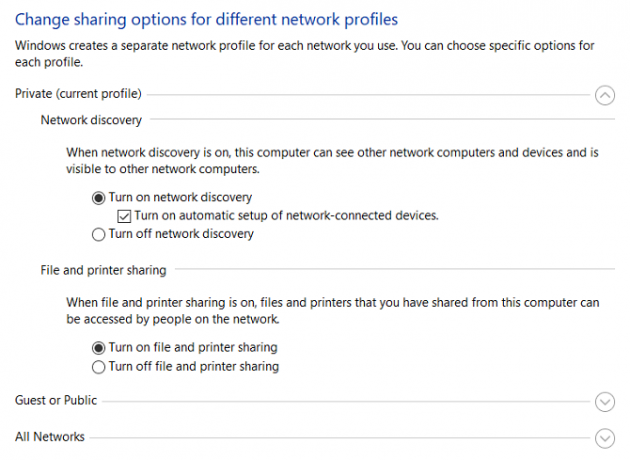
Alustuseks peate selles veenduma Võrgu avastamine on Windowsis sisse lülitatud. Käivitage oma Windowsi arvuti ja järgige järgmisi samme.
- Ava Seaded rakendus ja minge lehele Võrk ja internet.
- Klõpsake vasakpoolsel paneelil nuppu Olek.
- Under Muutke oma võrguseadeid, valige Jagamisvalikud.
- Laiendage kas Privaatvõrk või Avalik võrk menüü, olenevalt teie praegusest ühenduse tüübist.
- Märkige kõrval olev ruut Lülitage võrgutuvastus sisse.
- Märkige kõrval olev ruut Failide ja printerite jagamine.
- Kliki Salvesta muudatused.
(Märge: Me ei soovita avalikes võrkudes võrgutuvastust ega failide jagamist lubada. Need on tavaliselt palju vähem turvalised kui privaatvõrgud. Selle asemel kasutage mõnda muudest valikutest, mida me hiljem lühidalt arutame.)
Kaustade jagamiseks iga juhtumi puhul eraldi tehke kausta nimel paremklõps ja minge lehele Atribuudid > Jagamine > Võrgufailide ja kaustade ühiskasutus > Jagamine.
Samuti peate üles märkima oma Windowsi masina IP-aadressi (Seaded > Võrk ja internet > Wi-Fi > Riistvara atribuudid) või arvuti nime (Seaded > Süsteem > Teave).
Juurdepääs Windowsi failidele Macis
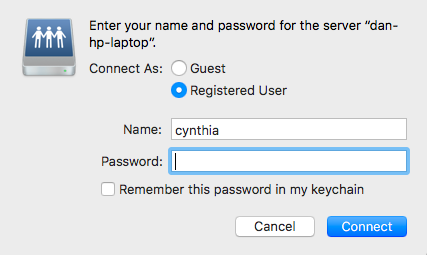
Kui olete oma jagamisvalikutega rahul, on aeg oma failid arvutist Maci teisaldada. Selleks järgige alltoodud samme.
- Ava Leidja rakendus.
- Valige ekraani ülaosas oleval menüüribal Valige > Ühenda serveriga.
- Tüüp kas smb://[IP-aadress] või smb://[arvuti nimi] ja vajutage Sisenema.
- Teil palutakse sisestada oma Windowsi kasutajanimi ja parool.
- Kui olete valmis, klõpsake nuppu Ühendage.
Teie jagatud Windowsi sisu on saadaval aadressil Jagatud Finderi jaotises. Failide ülekandmiseks arvutist Maci lohistage ja pukseerige vastavalt vajadusele.
Muud viisid failide jagamiseks Maci ja PC vahel
Te ei piirdu ülaltoodud sisseehitatud meetoditega; failide jagamiseks Windowsist Maci on ka teisi võimalusi. Need meetodid töötavad, kui teie kaks arvutit pole samas võrgus.
1. Kasutage pilvesalvestusteenust
Dropbox, Google Drive, ja OneDrive kõigil on spetsiaalsed rakendused saadaval nii Windowsi kui ka macOS-i jaoks. Lihtsalt installige need kahte süsteemi ja vajadusel laadige failid üles/alla. Kui teil on vaba iCloudi salvestusruumi 6 nutikat kasutusvõimalust iCloudi varusalvestuseksKas teil on rohkem iCloudi ruumi, kui teate, mida teha? Siin on mitu suurepärast viisi, kuidas iCloudist rohkem kasu saada. Loe rohkem , võiksite kaaluda selle kasutamist ka failide jagamiseks.
2. Kasutage USB-mälupulka
Lihtne, kuid tõhus lahendus kõigile, kes peavad faile Macist Windowsi kiiresti üle kandma, on USB-mälupulga kasutamine. Kui teil seda ei ole, soovitame SanDisk Ultra Flair 128GB mudel Amazonis.
3. Kasutage oma serverit
Kui olete veebimajutuse eest juba maksnud, võite faili FTP-ga üles laadida ja oma teise masinasse tagasi laadida.
Mõned parimad veebimajutusteenused hõlmavad WP mootor, Liikumises, ja Bluehost.
Lisateave Maci ja Windowsi failiedastuste kohta
Loodetavasti aitavad erinevad meetodid, mida oleme arutanud, hõlpsalt faile Maci ja arvuti vahel jagada. Kui peate seda tegema ka oma telefoniga, vaadake lihtsaimad viisid failide ülekandmiseks arvutite ja mobiilseadmete vahel Kiireimad failiedastusmeetodid arvutite ja mobiilseadmete vahelFailide ülekandmine arvutist mobiili on lihtne. See artikkel hõlmab viit kiiret edastusmeetodit arvutite ja mobiilseadmete vahel. Loe rohkem .
Dan on Briti emigrant, kes elab Mehhikos. Ta on MUO sõsarsaidi Blocks Decoded tegevtoimetaja. Erinevatel aegadel on ta olnud MUO sotsiaaltoimetaja, loovtoimetaja ja finantstoimetaja. Leiate teda igal aastal Las Vegase CESi näitusepõrandal rändamas (PR-inimesed, võtke ühendust!) ja ta teeb palju telgitaguseid saite…